Excelで資料などを作成する中で1つのセルの中にある文章を改行して上下2段に分けて表示したいというケースが出てきます。

文章を2段に分けてセル幅を縮めたいけどセルの行を増やしたくないといった状況で役に立つ基本テクニックです。
今回は、Microsoft Excelで1か所のセルの中で文章の改行を行う操作方法をご紹介します。
Excelのバージョンに関係なく使える方法となりますので応用してみてください。
Excel:セル内で文章を改行する操作方法

★例として、「パソコンの基礎知識」という文章が1つのセルに入力されていて、「パソコンの」で改行し、下段に「基礎知識」と2段に分けたいとします。

手順① 文章を入力済の場合は、文章を編集できる状態で上下に分けたい(改行したい)境界部分にカーソルを合わせます。
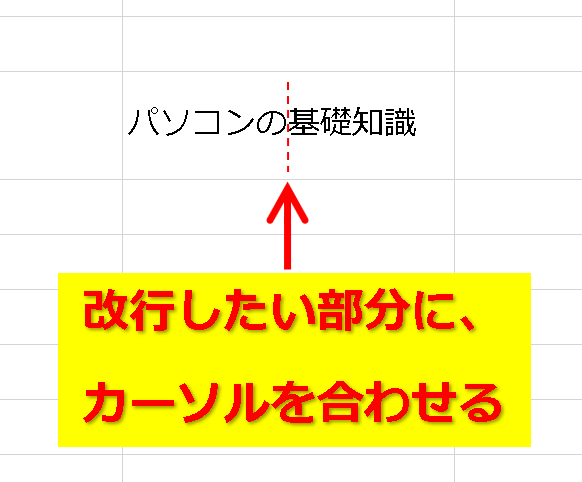
手順② キーボードの「Alt」(オルトキー)を押しながら「Enter」キーを押します。
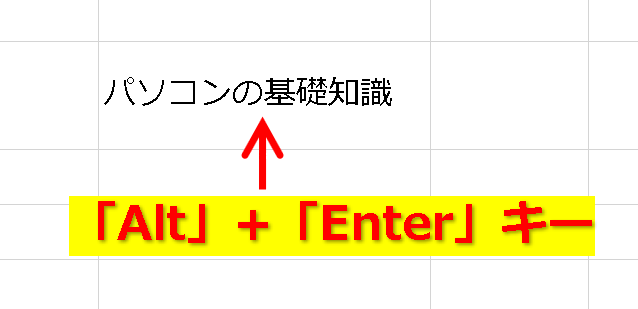
手順③ セル内での改行ができました。

ちなみに、改行は2段以上でもできますので状況によってお試しください。

セルの高さを広げれば、3段でも4段でも入力して表示できます。
まとめ:セル内の改行でレイアウトの幅が広がる
今回は、Excelで、1か所のセルの中で改行を行う方法をご紹介しました。
パソコンでメールなどの文章入力では、「Enter」キーで改行が普通ですが、Excelの場合はセル内で「Enter」キーを押すと入力が確定されてアクティブセルが下段に移動するだけで、「改行」とはなりません。
文章を2段にするためにセルの行を1段増やすという選択肢もありますが、それでは行全部が2段になってしまい、隣のセル等との関係上「構成を崩したくない」といった場合もあります。
こういった小技的なテクニックも、知っているといないとでは、資料のクオリティや作業効率に地味に影響してきますので、いつでも使えるようにしておきましょう。
【関連記事】


コメント